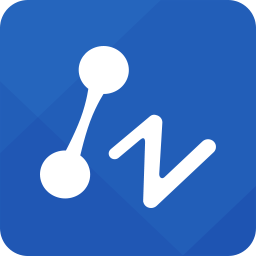中望cad绘制虚线的方法
- 时间:2020-10-13 15:47
- 来源:下载吧
- 编辑:longnian
中望cad是一款相当实用的二维CAD平台软件,该软件支持云移动办公,通过第三方云服务,配合中望cad派克云图实现跨终端移动办公,满足更多个性化的需求,功能十分强大,使用起来也很方便。我们在使用这款软件绘制二维图形的时候,难免会遇到绘制虚线的情况,因此我们需要掌握使用该软件绘制虚线的方法。但是该软件的专业性比较强,使用方法难度较大,因此有很多朋友不知道怎么对其操作。那么接下来小编就给大家详细介绍一下中望cad绘制虚线的具体操作方法,有需要的朋友可以看一看。

方法步骤
1.首先打开软件,我们在界面上方的菜单栏中找到“格式”选项并点击,其下方会出现一个下拉框,我们在下拉框中选择“图层”选项。
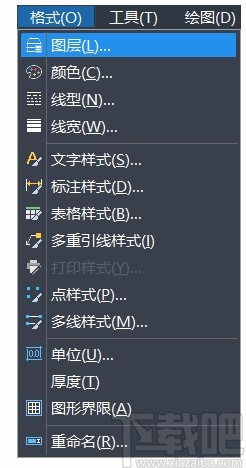
2.接着界面上就会弹出一个图层特性管理器窗口,我们在窗口中找到下图所示的新建图层按钮,点击该按钮即可。
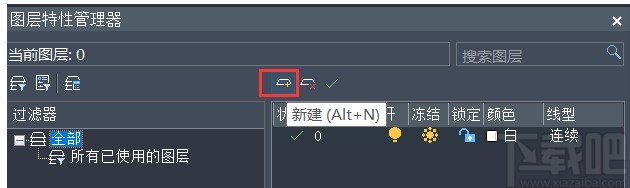
3.然后我们在窗口中将新建的图层名称设置为“虚线”,并将颜色设置为自己喜欢的颜色,再点击“线型”选项。
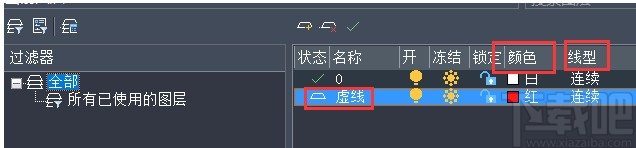
4.紧接着界面上会弹出一个线型管理器窗口,我们在窗口底部找到“加载”按钮,点击该按钮,再进行下一步操作。
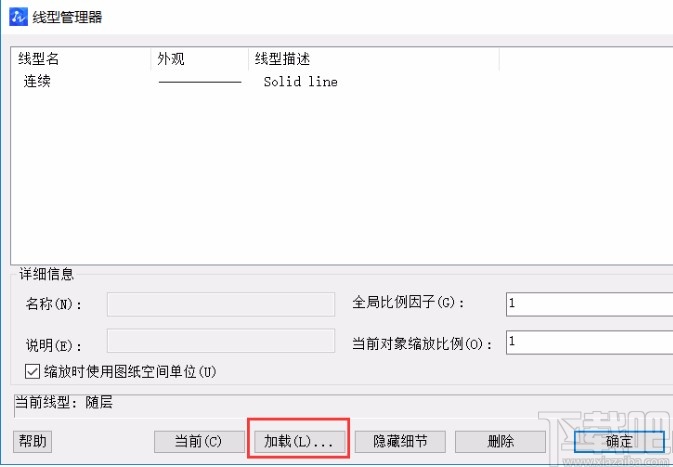
5.之后界面上会出现一个添加线型窗口,我们根据自己的需要在窗口中选择一个虚线线型,再点击“确定”按钮即可。
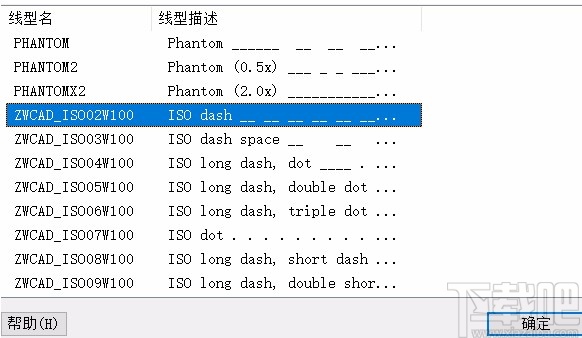
6.接下来返回到线型管理器窗口,我们在窗口中点击刚刚设置的虚线图层,再点击窗口顶部的绿色小勾按钮。

7.完成以上所有步骤后,我们将鼠标移动到界面上的绘制区,按住鼠标左键不动并移动鼠标,就可以画出虚线了,如下图所示,大家可以作为参考。

以上就是小编给大家整理的中望cad绘制虚线的具体操作方法,方法简单易懂,有需要的朋友可以看一看,希望这篇教程对大家有所帮助。
最近更新
-
 淘宝怎么用微信支付
淘宝怎么用微信支付
淘宝微信支付怎么开通?9月5日淘宝公示与微信
- 2 手机上怎么查法定退休时间 09-13
- 3 怎么查自己的法定退休年龄 09-13
- 4 小红书宠物小伙伴怎么挖宝 09-04
- 5 小红书AI宠物怎么养 09-04
- 6 网易云音乐补偿7天会员怎么领 08-21
人气排行
-
 腾讯视频qlv格式转换成mp4图文教程(附一键转换工具)
腾讯视频qlv格式转换成mp4图文教程(附一键转换工具)
腾讯视频下载的视频格式为qlv,虽然无法通过格式工厂等视频格式转
-
 爱剪辑怎么给视频加字幕(超简单教程)
爱剪辑怎么给视频加字幕(超简单教程)
曾几何时给视频加字幕是一项非常专业的工作,不仅要用会声会影、
-
 秒拍视频怎么下载 秒拍视频下载到电脑教程
秒拍视频怎么下载 秒拍视频下载到电脑教程
秒拍视频因为有很多明星的自拍视频,以及其他各种视频还是非常火
-
 爱剪辑如何给视频打马赛克图文教程
爱剪辑如何给视频打马赛克图文教程
爱剪辑是一款免费易用的视频剪辑软件,那给视频打马赛克肯定是相
-
 3dmax如何安装?3dsmax2015超详细安装教程
3dmax如何安装?3dsmax2015超详细安装教程
3dmax如何安装?3dsmax2015是3dsmax系列目前的版本,不少3dsmax用
-
 Photoshop CS6 请卸载并重新安装该产品解决办法
Photoshop CS6 请卸载并重新安装该产品解决办法
安装完PhotoshopCS6后,打开失败提示:“请卸载并重新安装该产品
-
 照相馆照片照片处理软件 照相馆用的软件介绍
照相馆照片照片处理软件 照相馆用的软件介绍
很多朋友都在好奇照相馆用的都是什么软件?不仅可以裁剪寸照,还
-
 爱剪辑怎么调节视频速度 视频速度放慢/加快方法
爱剪辑怎么调节视频速度 视频速度放慢/加快方法
爱剪辑的调节视频速度功能,支持将视频速度调慢,将视频速度调快
-
 PS显示“不能完成请求因为程序错误”解决方法
PS显示“不能完成请求因为程序错误”解决方法
PS显示“不能完成请求因为程序错误”解决方法。大家在使用PS的时
-
 CAD字体显示问号怎么办 CAD打开文件字体显示问号怎么办
CAD字体显示问号怎么办 CAD打开文件字体显示问号怎么办
由于CAD至今出过N多个版本,而且还有相互之间的外挂软件,不同版